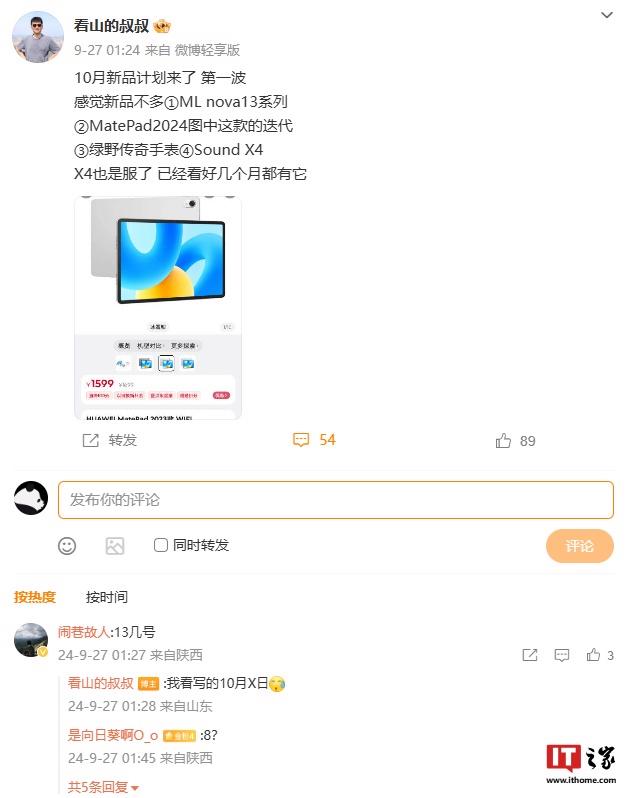组装一台台式电脑不仅能让你获得满足个人需求的硬件配置,还能享受到亲自打造电脑的乐趣。本文将为你提供一份详细的组装攻略,从选购配件到完成组装,让你轻松搭建一台高性能的台式电脑。

一、选购核心配件
处理器(CPU):选择一款性能出色的处理器,如Intel或AMD的最新版本。考虑核心数量、时钟速度和缓存大小等因素。
主板:主板应与处理器兼容,并提供足够的扩展槽位。关注品牌、芯片组、内存插槽和扩展接口等。
内存(RAM):选择适当的内存容量和速度,如8GB、16GB或32GB DDR4内存。确保内存与主板兼容。
显卡(GPU):根据需求选择独立显卡或集成显卡。考虑显存容量、核心频率和接口类型等因素。
存储:选择一款合适的固态硬盘(SSD)作为系统盘,如NVMe M.2 SSD,根据需要添加机械硬盘(HDD)扩展存储容量。

二、选购辅助配件
电源:选择一款功率足够且稳定的电源,确保各个配件的稳定运行。考虑80+金牌认证和模块化设计等因素。
机箱:选择一款散热良好、结构合理的机箱,支持所选主板和显卡等配件。关注材质、扩展性和散热性能。
散热器:为处理器选择一款合适的散热器,确保在高负荷运行时保持稳定的温度。考虑散热方式(风冷或水冷)和噪音等因素。

三、组装步骤
准备工作:将配件摆放在干净的工作台上,准备好螺丝刀、扎带和导热硅脂等工具。
安装主板:将主板固定在机箱内,连接电源、前面板接口和风扇等线缆。
安装处理器和散热器:将处理器安装在主板上,涂抹导热硅脂,然后安装散热器并连接风扇电源。
安装内存和显卡:将内存插入主板的内存插槽中,确保插入方向正确;将显卡安装在主板的PCI-E插槽中,并用螺丝固定。
安装存储和电源:将固态硬盘和机械硬盘安装在机箱内的硬盘架上,连接数据线和电源线;将电源安装在机箱内,连接主板和其他配件的电源接口。
连接前面板接口和线缆:将机箱前面板上的USB、音频接口等线缆连接到主板上的对应接口上,确保连接稳固。
测试与启动:连接显示器、键盘和鼠标等设备,按下电源按钮启动电脑。若能正常显示并进入BIOS设置界面,则表示组装成功。

四、后续操作与优化
安装操作系统:根据需求选择合适的操作系统,如Windows或Linux,并进行安装与配置。
驱动安装与更新:安装主板、显卡、声卡等设备的驱动程序,确保硬件正常运行并发挥最佳性能。
性能测试与优化:使用专业软件进行性能测试与比较,根据结果进行调整和优化以达到最佳运行状态。